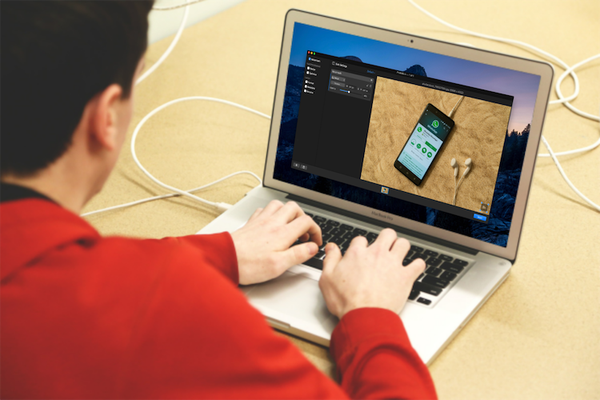
Jack Hood
0
1761
270
A pirataria é uma grande preocupação para as pessoas que criam conteúdo na web hoje. Agora, os criadores precisam prestar tanta atenção para proteger seu trabalho de serem pirateados, quanto gastam na criação do próprio trabalho. Isso é realmente frustrante, pois é uma completa perda de tempo que pode ser utilizada de maneira mais produtiva na criação de novos conteúdos. Dito isto, a pirataria é algo que nenhum de nós pode tomar de ânimo leve e deve gastar algum tempo para fornecer pelo menos uma camada de proteção ao nosso trabalho.
Uma das coisas mais fáceis que podem ser pirateadas na internet são as fotos. Dói ver uma foto, que você capturou e editou algumas vezes por horas para obter o perfil de cores perfeito, sendo usada por outra pessoa sem fornecer os devidos créditos. É por isso que as marcas d'água são tão importantes, pois adicionam uma camada de segurança às suas fotos, impedindo que alguém as use sem o seu consentimento. Mas adicionar marcas d'água às suas fotos individualmente é muito demorado e inviável. Felizmente, existem muitos aplicativos de terceiros no Mac, que permitem agrupar fotos de marcas d'água:
Fotos de marcas d'água em lote no Mac
Embora existam alguns aplicativos que permitem agrupar fotos de marcas d'água no Mac, meu favorito é PhotoBulk (US $ 9,99). O PhotoBulk facilita muito a adição de marcas d'água de texto ou de imagem às suas fotos. A melhor parte do uso do PhotoBulk é que, depois de criar uma marca d'água personalizada, você pode salvá-la como predefinida e, em seguida, aplicar marcas d'água torna-se apenas um processo de uma etapa. Então, vamos ver como usar o PhotoBulk, vamos?
- O primeiro e óbvio passo é baixar e instalar o aplicativo no seu Mac.
2. Depois que o aplicativo estiver instalado no seu dispositivo, inicie o aplicativo e clique no botão mais para adicionar fotos você quer colocar a marca d'água.
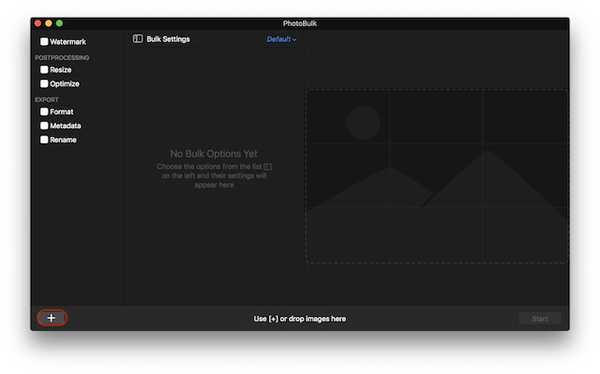
3. Como você pode ver, no lado esquerdo do aplicativo, temos várias opções, como marca d'água, redimensionar, otimizar e assim por diante.
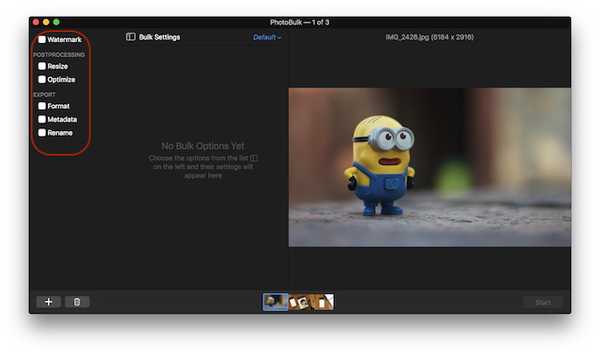
4. Como estamos focando na marca d'água de nossas fotos hoje, clique na caixa ao lado da marca d'água. Aqui você pode selecionar o tipo de marca d'água que deseja adicionar clicando no menu suspenso marcado na figura.
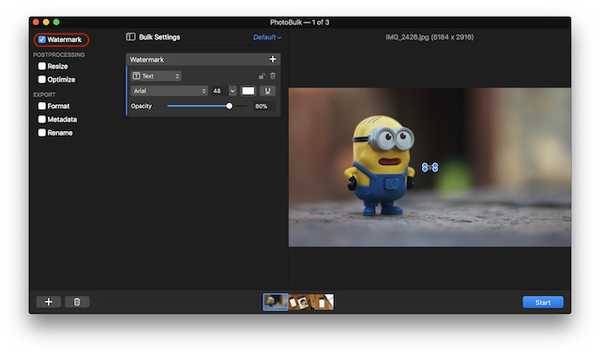
5. Para os fins deste artigo, usaremos uma marca d'água de imagem. Selecione Imagem no menu suspenso e clique no botão Procurar para selecionar sua imagem de marca d'água.
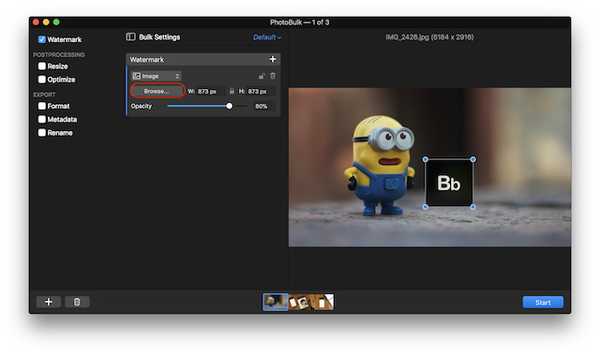
6. Agora apenas ajuste a localização, tamanho e opacidade da marca d'água e toque no botão “Iniciar” botão. Depois de clicar no botão Iniciar, o aplicativo solicitará que você selecione o local em que deseja salvar sua foto. Selecione o local e salve as fotos.
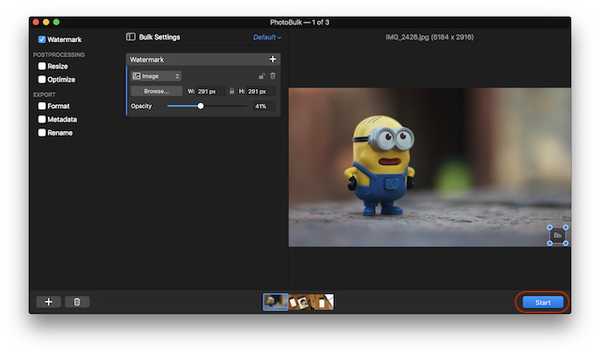
7. Depois que o aplicativo processar todas as imagens, você terá a opção de salvar sua predefinição, caso deseje usar as mesmas configurações novamente no futuro.. Clique no botão "Salvar predefinição" fazer isso.
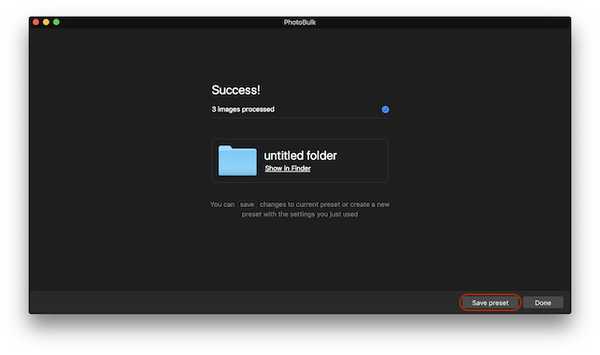
8. Abaixo estão as imagens originais e com marca d'água para sua comparação. Você pode ver que a qualidade das fotos originais não diminui de forma alguma. A única mudança é a aplicação de marca d'água nas fotos.






VEJA TAMBÉM: Como enviar fotos sem compactação no WhatsApp
Marca d'água em suas fotos para protegê-las contra a pirataria
Como você pode ver, foi muito fácil aplicar marcas d'água em suas fotos usando o aplicativo PhotoBulk. Depois de salvar as predefinições, será apenas uma questão de segundos para aplicar marcas d'água nas suas fotos. Para mim, é essencial para quem trabalha com fotos. Existem outros aplicativos por aí, como Photomarks, BatchPhoto e iWatermarkPro, no entanto, o PhotoBulk é de longe o mais bonito e fácil de usar de todos.















